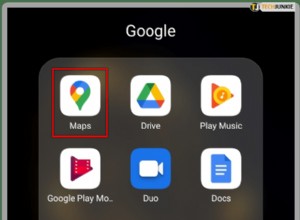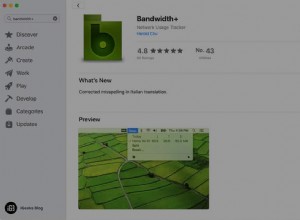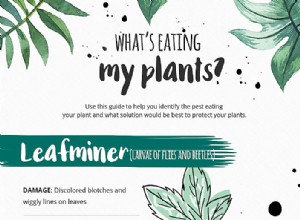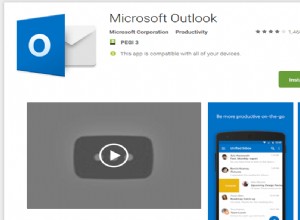تقدم Game Dashboard مع Android 12 بعض الميزات القيمة لمن يلعبون الألعاب على هواتفهم. مع القدرة على تمكين تسجيل الشاشة وعرض FPS وبث اللعب مباشرة إلى YouTube ، فإنه يجعل بعضًا من أفضل هواتف Android أفضل. بينما يتم طرح Android 12 على المزيد من الهواتف ، إلا أنه متاح على خط Pixel من Google في الوقت الحالي ، وقد تتساءل عن كيفية استخدامه. أولاً ، سنستعرض بالضبط ما يمكن أن تفعله لوحة تحكم لعبة Android 12 وكيفية تمكينها أو تعطيلها إذا اخترت ذلك.
ضع في اعتبارك أنه لا تدعم كل لعبة لوحة تحكم اللعبة ، وحتى إذا كانت هناك لعبة تدعمها ، فقد لا تدعم كل ميزة. لسوء الحظ ، لا توجد قائمة بالألعاب المتوافقة في الوقت الحالي ، لذلك من الصعب تحديد أيها يدعمها أو لا يدعمها. ومع ذلك ، إذا كنت تلعب لعبة متوافقة مع Game Dashboard ، فسترى أيقونة وحدة تحكم لعبة صغيرة منبثقة على جانب الشاشة أثناء اللعب.
كيفية استخدام لوحة تحكم لعبة Android 12
- افتح الإعدادات .
- حدد الإشعارات .
- ضمن "عام" ، حدد الرجاء عدم الإزعاج .
- حدد الجداول . المصدر:Android Central
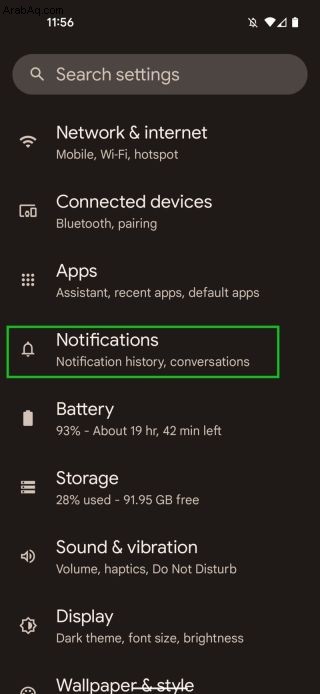
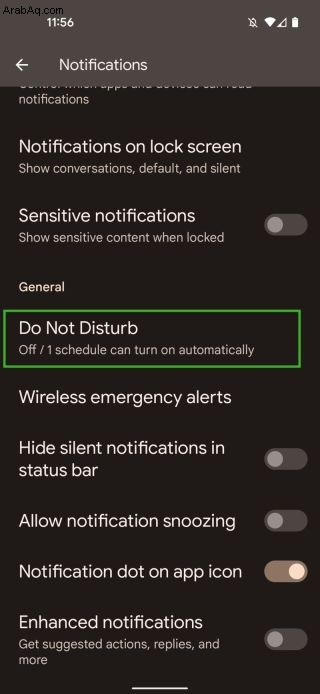
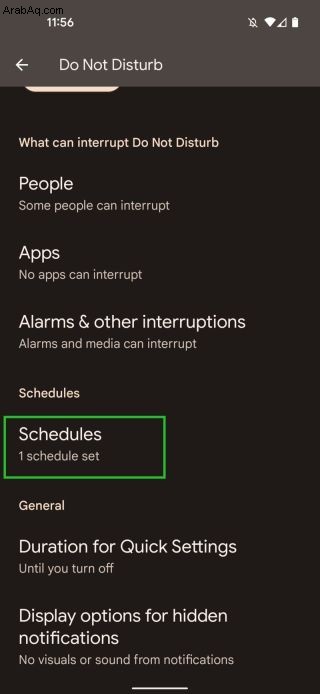
- تبديل اللعب .
- حدد رمز الترس بجوار Gaming لفتح إعداداتها. المصدر:Android Central
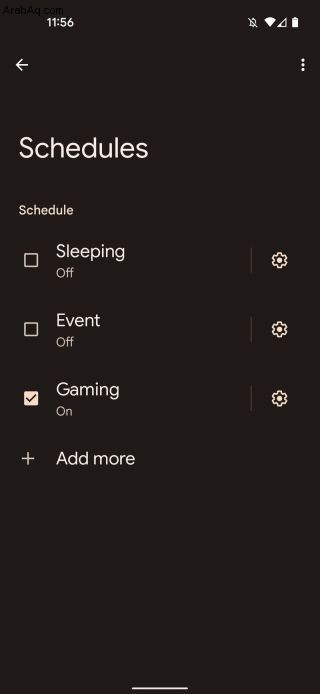
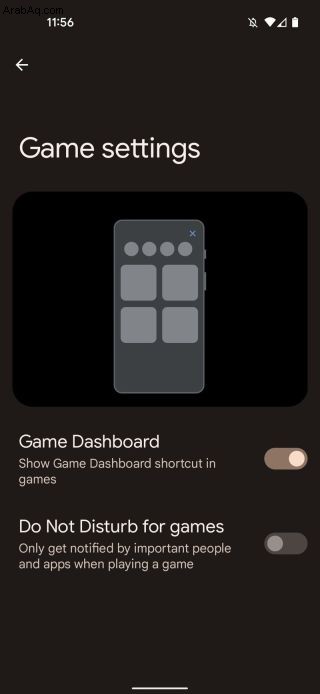
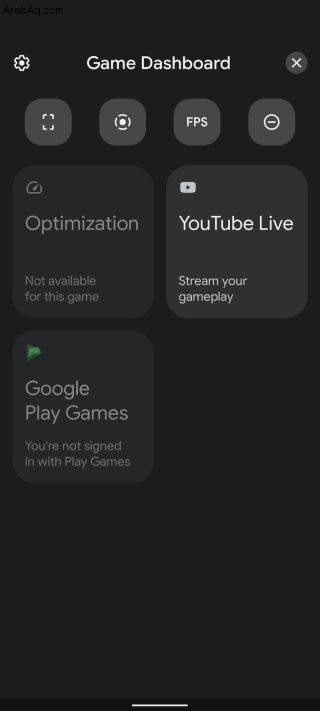
- يمكنك أيضًا تبديل "الرجاء عدم الإزعاج" للألعاب بحيث لا تتلقى سوى إشعارات من أشخاص معينين.
ماذا لو لم يكن هاتفي يعمل بنظام Android 12؟
إذا كان لديك هاتف أقدم بكثير ، فضع في اعتبارك أنه قد لا يتم تحديث Android 12. وحتى إذا كان يحتوي على Android 12 ، فهذا لا يعني بالضرورة أنه يدعم Game Dashboard حتى الآن. لقد كان طرحًا بطيئًا بدءًا من تشكيلة Google Pixel. لذلك لا تقلق إذا لم يكن لديك الآن ، خاصة وأن العديد من الألعاب لا تبدو متوافقة.
(يفتح في علامة تبويب جديدة) 599.99 دولارًا (يفتح في علامة تبويب جديدة) في Best Buy (يفتح في علامة تبويب جديدة) 675 دولارًا (يفتح في علامة تبويب جديدة) في Amazon (يفتح في علامة تبويب جديدة) 699.99 دولارًا (يفتح في علامة تبويب جديدة) في Verizon Wireless (يفتح في علامة تبويب جديدة)